首先确保系统安装并配置好Git,然后在VSCode中初始化仓库、设置用户信息、关联远程仓库并完成代码提交与同步操作。
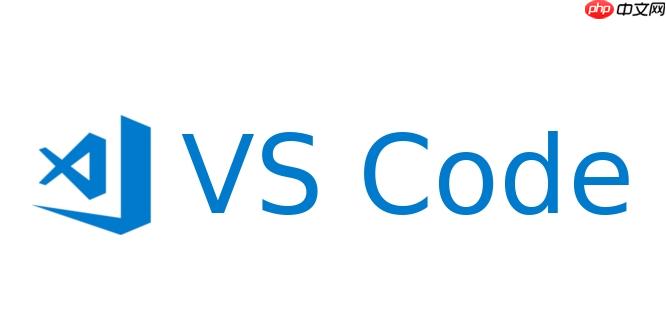
如果您在使用 Visual Studio Code 进行项目开发时需要与 Git 仓库协同工作,但尚未完成本地或远程仓库的配置,则无法进行版本控制操作。以下是完成 Git 集成配置的具体步骤:
确保您的系统已正确安装 Git 工具,并能被 VSCode 正常调用是实现版本控制的前提。
1、打开终端(Windows 用户可使用命令提示符或 PowerShell,macOS 和 Linux 用户使用 Terminal)。
2、输入 git --version 并回车,查看是否返回 Git 版本信息。
3、若提示命令未找到,请前往 https://git-scm.com/download 下载并安装对应系统的 Git 软件包。
4、安装完成后重新执行 git --version 验证安装结果。
VSCode 内置了 Git 支持模块,需手动初始化以关联当前项目目录。
1、打开目标项目文件夹,点击左侧活动栏中的源代码管理图标(分支形状)。
2、如果提示“未发现 Git 存储库”,点击初始化仓库按钮或通过命令面板操作。
3、按下 Ctrl+Shift+P 打开命令面板,输入 “Git: Initialize Repository” 并执行。
4、选择当前项目根目录作为仓库路径,完成本地仓库创建。
提交代码前必须设置用户名和邮箱,这些信息将记录在每次提交日志中。
1、在终端中运行 git config --local user.name "Your Name" 设置提交者名称。
2、运行 git config --local user.email "your.email@example.com" 设置提交者邮箱。
3、检查配置是否生效:执行 git config --get user.name 和 git config --get user.email 查看输出值。
将本地仓库与远程托管平台(如 GitHub、GitLab 或 Gitee)建立链接,以便推送和拉取代码。
1、在远程平台创建一个新的空仓库,复制其 HTTPS 或 SSH 地址。
2、在 VSCode 终端中执行 git remote add origin 远程仓库地址 添加远程源。
3、验证远程地址是否添加成功:运行 git remote -v 显示当前配置的远程仓库列表。
4、首次推送时使用 git push -u origin main 建立上游分支跟踪关系。
完成配置后,可通过图形界面或终端执行常规版本控制操作。
1、在源代码管理面板中查看未提交的更改文件列表。
2、点击文件旁的 + 号将其加入暂存区,或右键选择“暂存更改”。
3、在消息框中输入提交说明,然后按 Ctrl+Enter 提交更改。
4、点击同步更改按钮(双向箭头图标),或将光标置于终端运行 git pull 和 git push 完成代码同步。
以上就是vscode怎么配置git仓库_vscode配置git本地与远程仓库方法教程的详细内容,更多请关注php中文网其它相关文章!

每个人都需要一台速度更快、更稳定的 PC。随着时间的推移,垃圾文件、旧注册表数据和不必要的后台进程会占用资源并降低性能。幸运的是,许多工具可以让 Windows 保持平稳运行。




Copyright 2014-2025 https://www.php.cn/ All Rights Reserved | php.cn | 湘ICP备2023035733号